一、直接在linux中使用命令下载
下载安装文件路径烦请自行设置;
1、su--进入root--→------进入root权限;
2、cd /home--→------进入home目录下;
3、mkdir Pychasudo--→------在home目录创建一个名称为Pychasudo(可自定义名称)文件夹;
4、cd Pychasudo--→------进入Pychasudo文件夹里面;
5、sudo wget https://download.jetbrains.com/python/pycharm-professional-2023.3.2.tar.gz--→------下载对应压缩包,自行选择;
6、sudo tar -xzvf pycharm-professional-2023.3.2.tar.gz--→------下载完成后解压缩;
7、解压缩完成后可以输入 ls 命令查看;
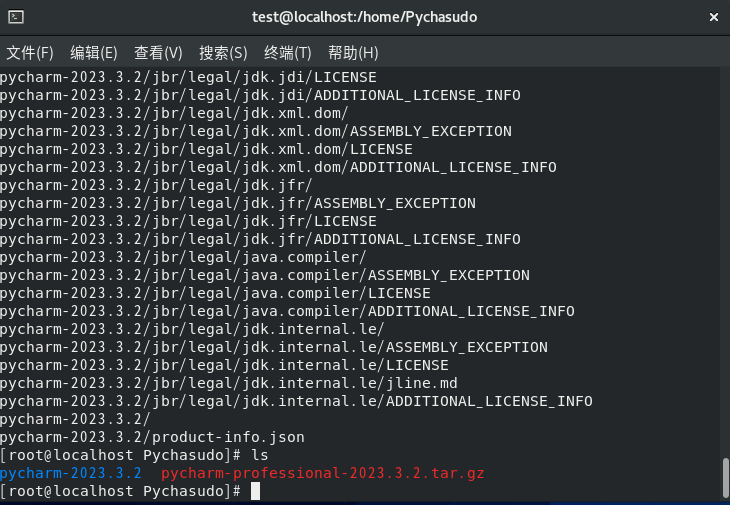
8、cd pycharm-2023.3.2→------cd
9、 cd bin→------cd
10、 使用 ls 就可以看到有一个可执行的 pycharm.sh 文件了,接下来就是要修改文件的权限,使得它可以运行起来。类似于 Windows 下的 exe 可执行文件;
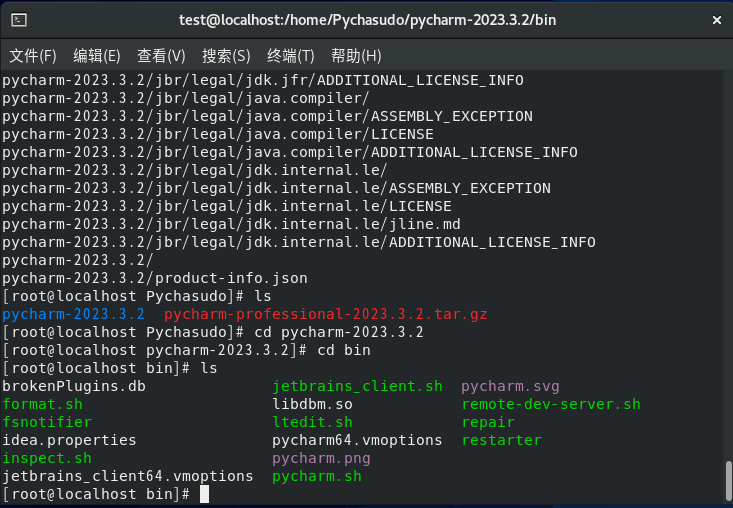
11、 sudo chmod +x pycharm.sh→------若出现权限不足,则修改 pycharm.sh文件权限;
12、 . / pycharm.sh →------运行 . / pycharm.sh→------即可打开pycharm界面;
镜像源
清华: Simple Index
阿里云: Simple Index
中国科技大学 https://pypi.mirrors.ustc.edu.cn
给pycharm添加快捷方式
建议自行设置(编辑文件 pycharm.desktop)
root@localhost \~\]# cd /usr/share/applications \[root@localhost \~\]# vim /usr/share/applications/pycharm.desktop 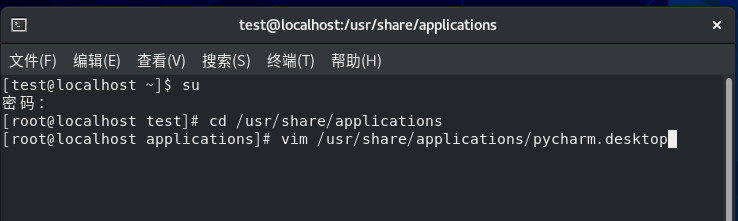 烦请根据实际情况自行设置; #!/usr/bin/env xdg-open [Desktop Entry] Encoding=UTF-8 Name=Pycharm GenericName=Pycharm Comment=Python IDE Exec=sh /home/Pychasudo/pycharm-2023.3.2/bin/pycharm.sh Icon=/home/Pychasudo/pycharm-2023.3.2/bin/pycharm.png Terminal=false StartuNotify=true Type=Application Categories=Application;Network; 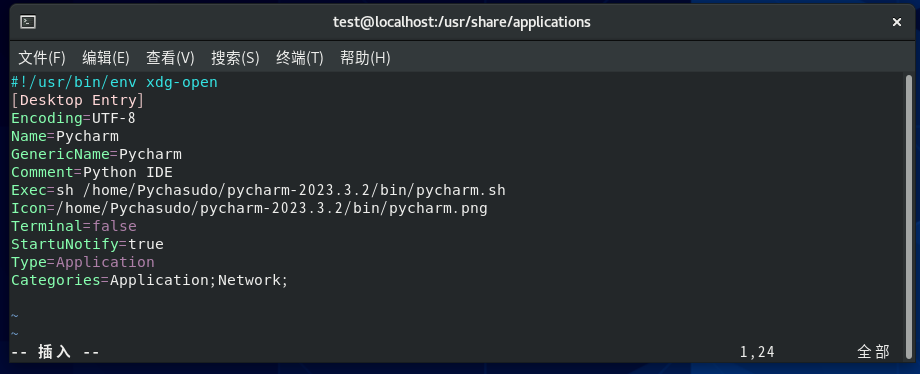 #### Vim文件操作 快捷键 i 编辑(烦请自行输入内容), 直接输入" :w "来保存文件; 连续输入" :wq "即可保存更改并退出Vim;若非超级管理员账号, 输入" :w! "强制保存; 编辑完成后 Esc 键确保回到命令模式; 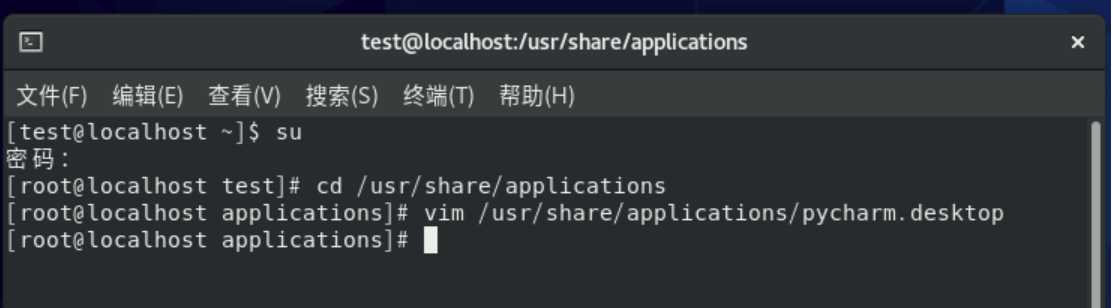 #### 添加文件的执行权限 chmod a+x /usr/share/applications/pycharm.desktop (或 chmod 777 /usr/share/applications/pycharm.desktop) #### 把图标拷贝到桌面 cp -p /usr/share/applications/pycharm.desktop / home/test /桌面/ 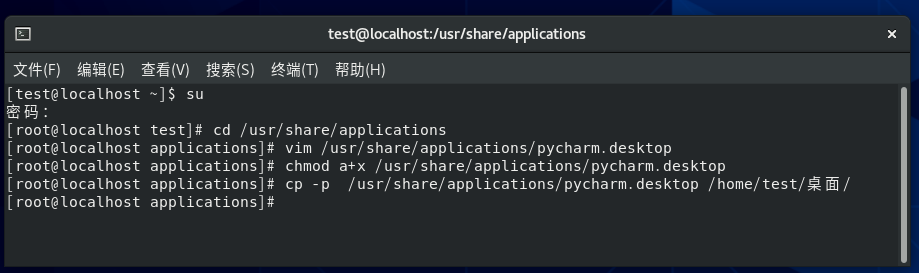 执行完成后,自行查看效果; 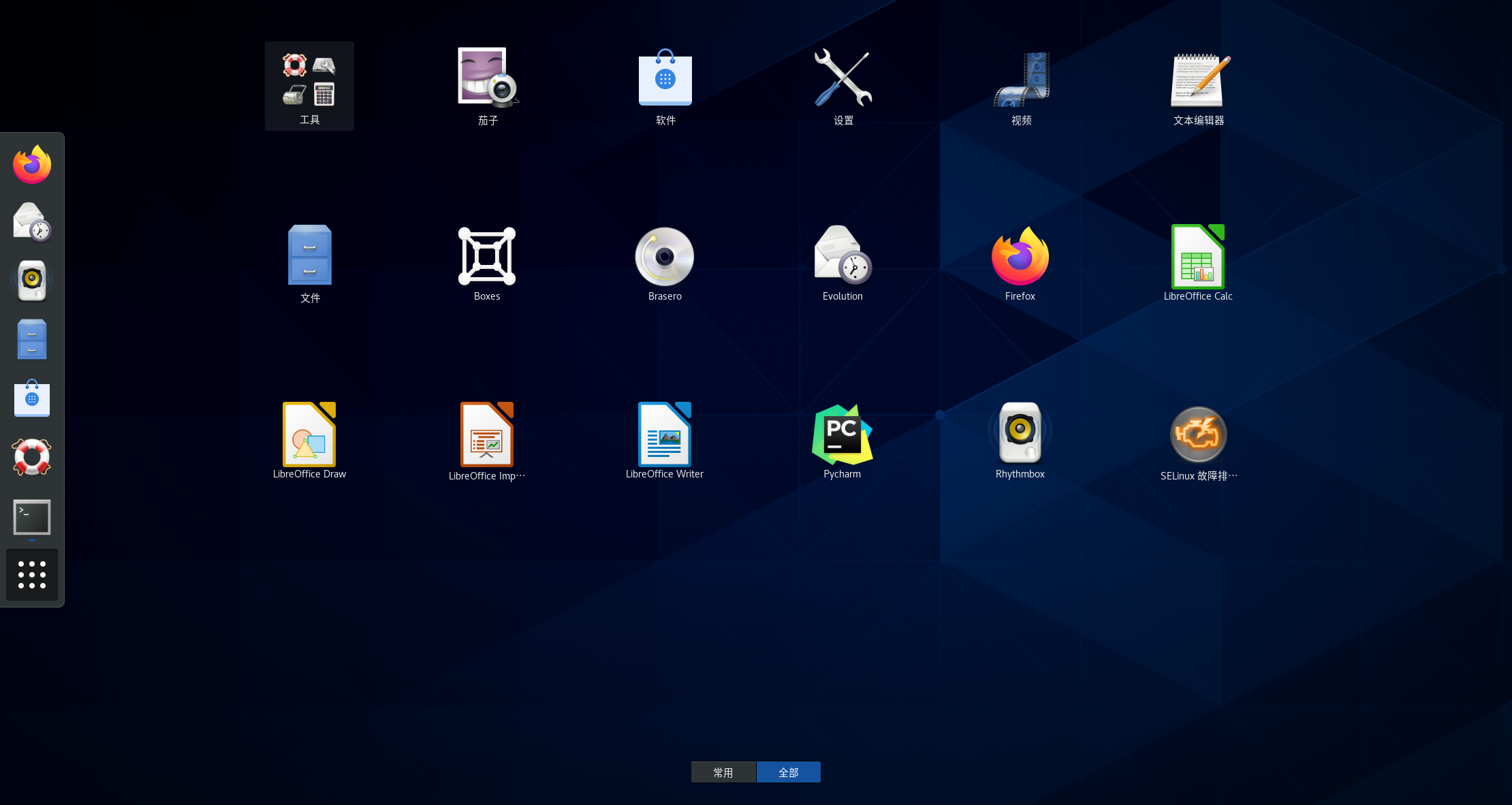 单击打开--过程动画。。。  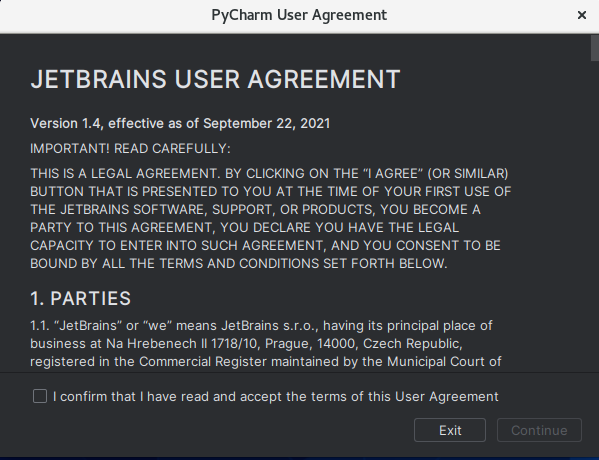 勾选--继续; 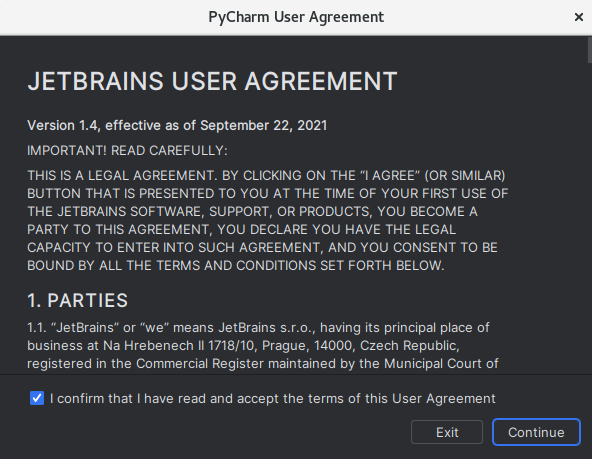 数据共享--自行选择; 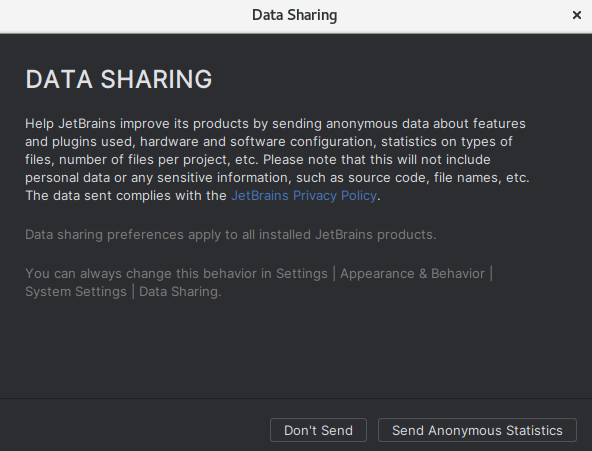 ##### 其他(自行设置) 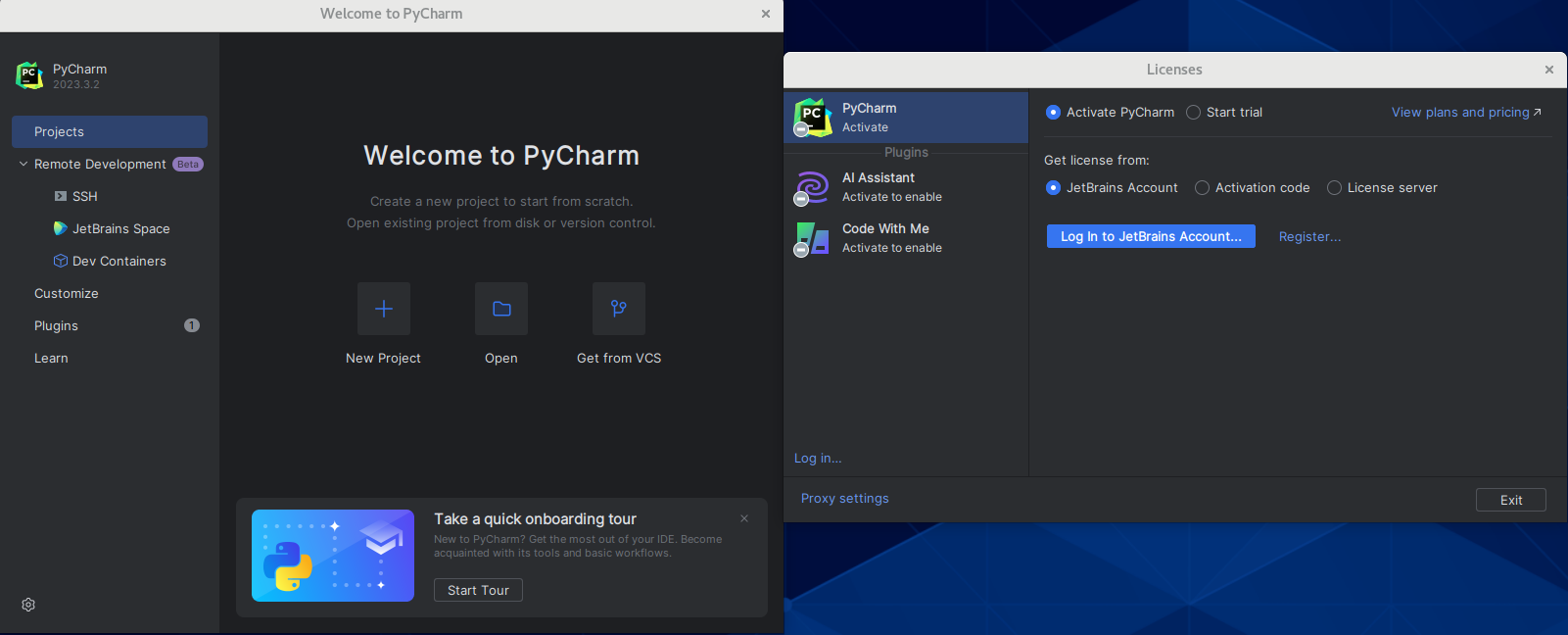 例如激活什么滴操作自行研究(因某权因素--不可力抗); /home/jetbra/scripts 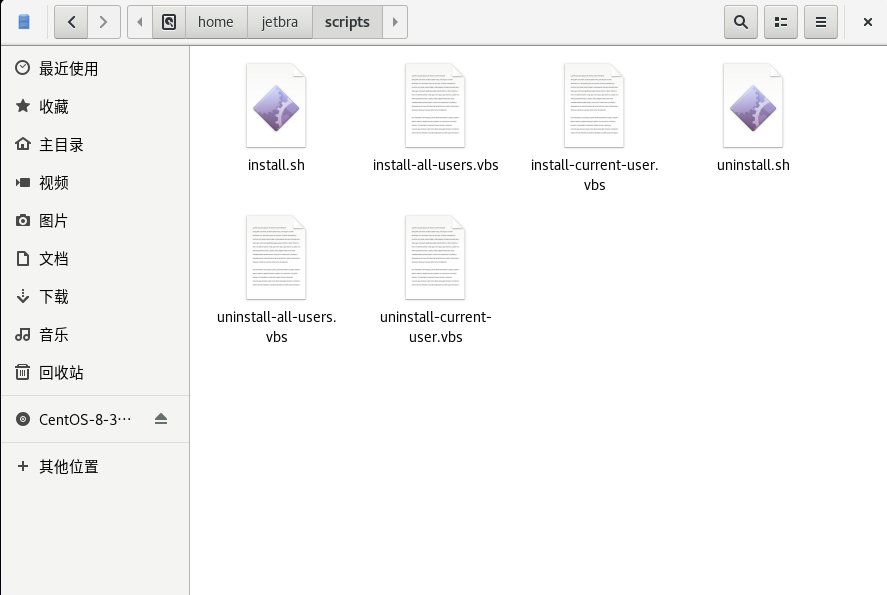 仅示例:(烦请根据实际情况自行设置) sh /home/jetbra/scripts/uninstall.sh sh /home/jetbra/scripts/ install.sh cd /home/jetbra/scripts ./install.sh →------权限不足 sudo chmod +x install.sh →------添加权限 ./install.sh done. you'd better log off first!--完成。你最好先注销! ./uninstall.sh →------权限不足 sudo chmod +x uninstall.sh →------添加权限 ./uninstall.sh 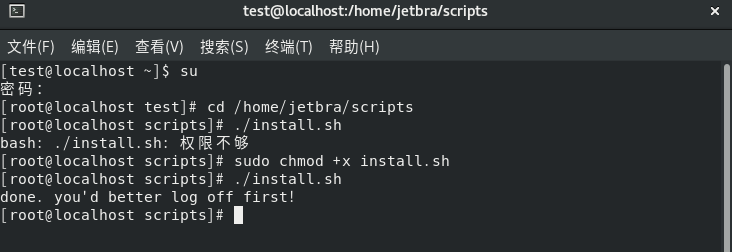 crypto 由小写改为大写 Crypto (首字大写) cd /usr/local/lib/python3.6/site-packages ls mv crypto Crypto ls pip3 install --upgrade pip pip3 install pycryptodome==3.4.7 -javaagent:/home/ja-netfilter/ ja-netfilter.jar sudo find / -name "pycharm64.vmoptions" 2\>/dev/null sudo find / -name "workwx.py" 2\>/dev/null  cd /home/test/weworkapi_python/callback/workwx.py python3 workwx.py 浏览器地址栏输入: [http://192.168.88.137:8066/hook_path](http://127.0.0.1:8080/ "http://192.168.88.137:8066/hook_path")(虚拟IP地址) 返回 结果是 failed 就是成功了,如果访问不了出错,就是不成功; 该域名被限制设置,请重新设置--不是公网ip; 其他烦请自行研究! 未完待续! 测试学习使用,仅记录。